
Peter Holmes
0
4315
832
Adobe After Effects er et af de førende softwarestykker til redigering af videoer. Men før du kan lære at redigere video som en professionel Sådan redigerer du videoer som en professionel: 8 tip, du har brug for at mestre Sådan redigerer du videoer som en professionel: 8 tip, du skal mestre Hvis du lige kommer ind i redigeringsspil, du kan blive forvirret over, hvad du skal gøre med de mange millioner af klip, du har ... ja, vi er her for at hjælpe. , skal du lære nogle grundlæggende færdigheder.
En af disse færdigheder er bevægelsessporing. Du har sandsynligvis set virkningen af bevægelsessporing - glat flydende tekst, perfekt placeret grafik - i professionelle videoer De 5 bedste online værktøjer til at fremstille professionelle videoer De 5 bedste online værktøjer til at fremstille professionelle videoer Der er masser af webbaserede videoredigerere ude der, desværre nogle er ikke særlig gode. Men rolig, her er vores liste over de fem bedste. . I dag lærer vi, hvordan man bruger After Effects (AE) til at gøre det selv.
Grundlæggende om bevægelsessporing
Lad os starte fra begyndelsen: hvad er bevægelsessporing? Bevægelsessporing er det, der får tekst, grafik eller masker til at bevæge sig med et objekt i en video. Her er et eksempel:
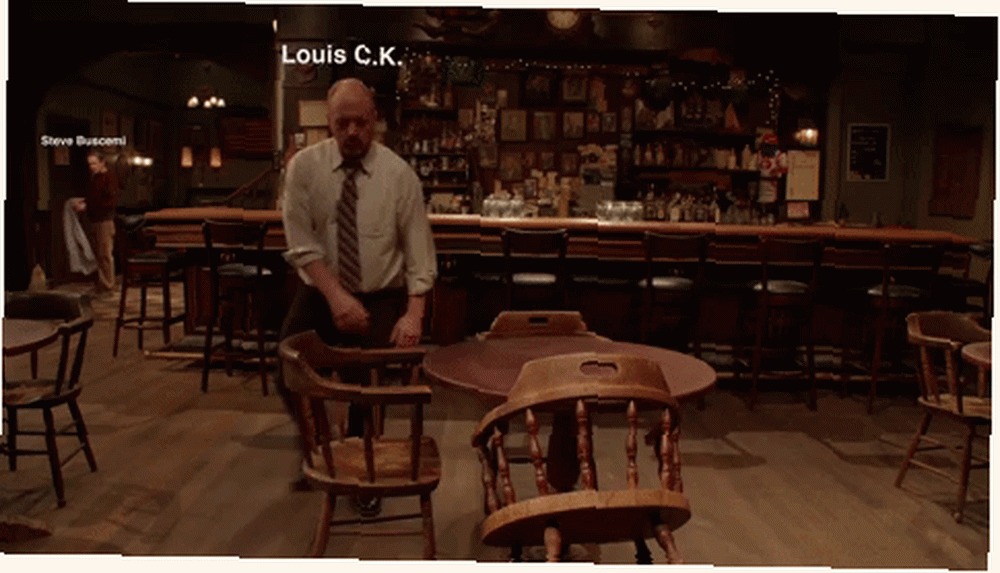
Denne effekt bruges ofte til at indikere tegn eller illustrere videotekster. Sådan opretter og brænder du dine egne videotekster gratis Sådan opretter og brænder du dine egne videotekster gratis Her dækker vi hvordan du opretter og synkroniserer dine egne "bløde" undertekster til enhver video, og hvordan man brænder disse undertekster direkte i en hvilken som helst video for at oprette "hårde" undertekster. . Ikke forveksle bevægelsessporing med kamerasporing. Det er en lignende funktion og giver brugerne mulighed for at indstille tekst i landskaber ved at spore og redegøre for kamerabevægelse.
Med bevægelsessporing analyserer AE bevægelsen af farvemønstre og overfører disse bevægelsesdata til en anden parameter. Husk, at sporing af bevægelsen af et objekt også skal spore kameraets bevægelse.
I denne tutorial vil jeg forklare, hvordan man bruger AEs standardbevægelsessporingsfunktion til at spore bevægelsen af et objekt og matche denne bevægelse med tekst. Processen er generelt den samme for bevægelsessporing af billeder og masker også. Dette gør det til et fantastisk værktøj at have i dit AE-bibliotek.
Her er det klip, vi starter med:
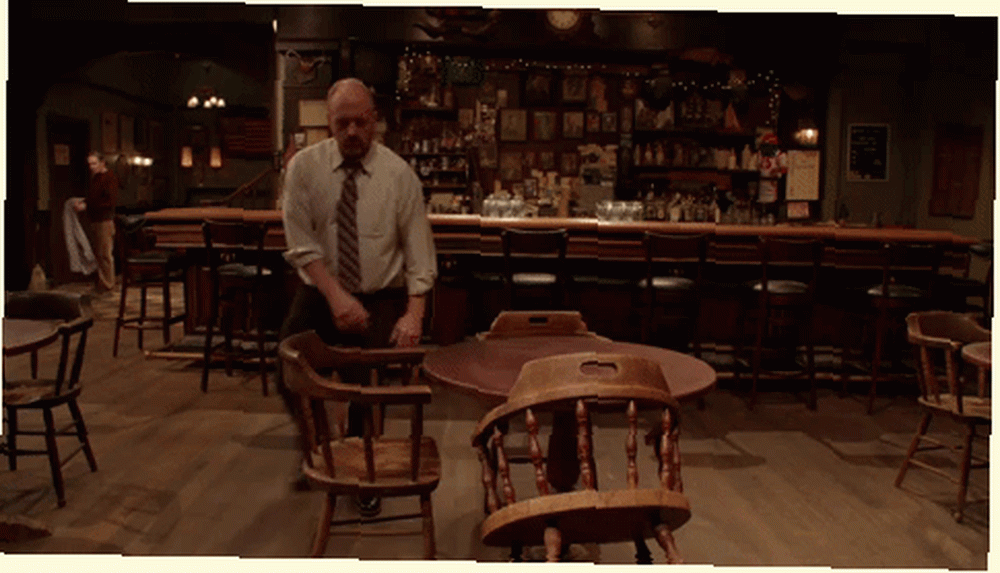
Et lille bevægelsesområde på tværs af en ramme, ledsaget af en skarp farvekontrast, giver mulighed for optimal bevægelsessporing.
Trin: Aktivér Motion Tracker
Sæt dit videoklip i After Effects af trække og droppe det ind i det venstre panel i After Effects-vinduet. Når dit medie vises i Projekt træk det ind på din tidslinje. Du kan se din video på den midterste skærm.
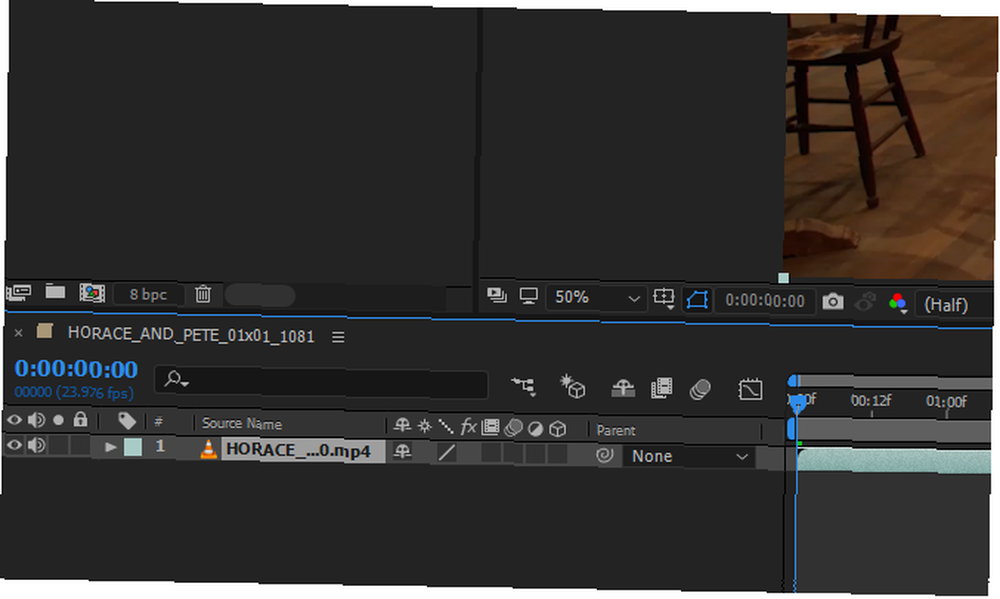
Klik derefter på Tracker mulighed på højre panel under Info. Du vil se fire muligheder: Spor kamera, Track Motion, Warp Stabilizer og Stabilize Motion. Klik på Spor bevægelse for at åbne tracker-indstillingerne.
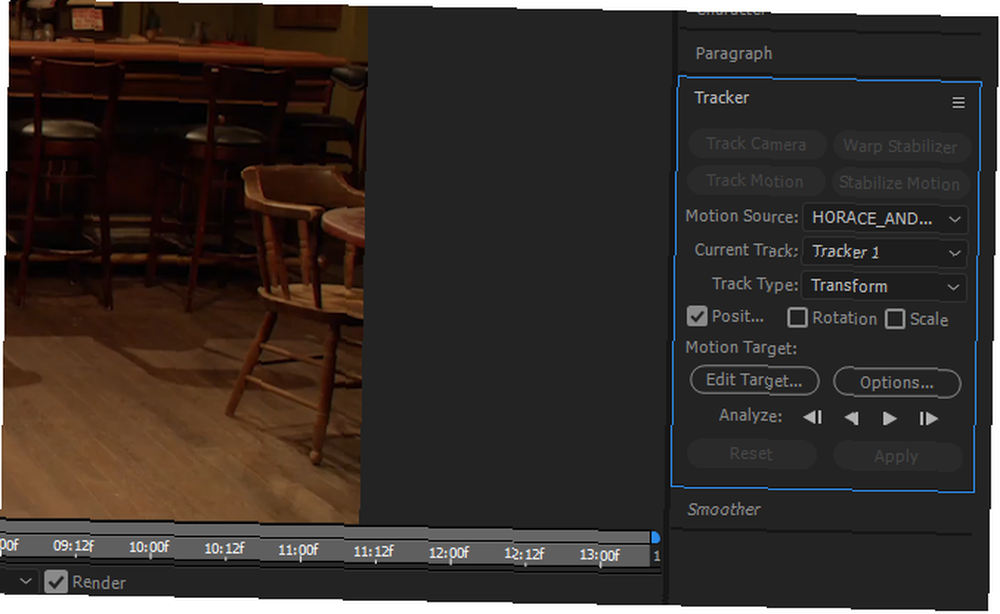
For at se dit sporpunkt og dets sti, skal du indstille Bevægelseskilde til dit videoklip og Nuværende spor til det spornavn, der bruges til at spore dit objekt.
Når disse to parametre er listet, vil du være i stand til at se dit sporspunkts sti. Et lille ikon vises midt på skærmen mærket Spor punkt 1. Sporpunktet er sammensat af to firkanter: inde i firkanten finder den farve, du vil spore, og udenfor pladsen viser det scannede område for at begrænse farverens referencerum.
Træk sporpunktet på et bevægeligt objekt, så det midterste firkant er fokuseret på et punkt med høj farvekontrast. Sporingspunktet gør det ikke ved godt det sporer et objekt: det prøver blot at spore en bevægelig farve.
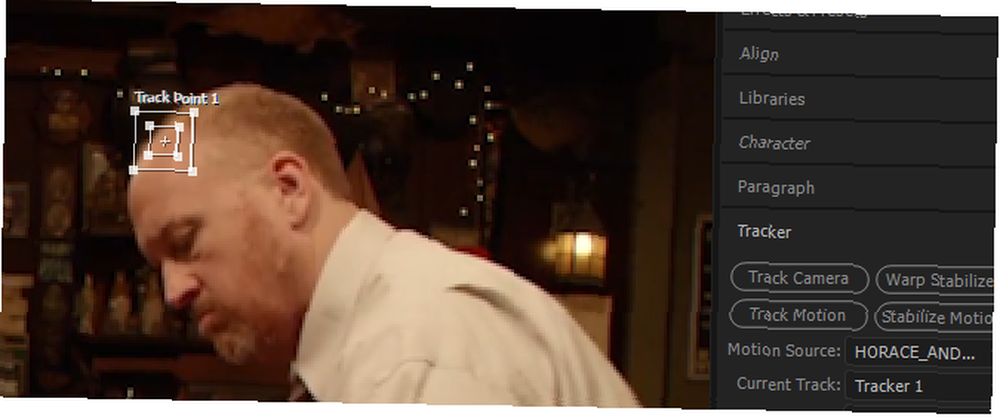
Hvis dit objekt bevæger sig hurtigt, skal du udvide den ydre firkant. Dette vil gøre din bevægelsessporingsbelastning langsommere, men vil også give mere præcise resultater.
Trin 2: Analyser bevægelsessporing
Derefter skal vi analysere bevægelsen af dit objekt ved hjælp af Track Motion-værktøjet. Når du har placeret sporpunktet på et område med høj kontrast, skal du klikke på Muligheder knappen i din Tracker afsnit.
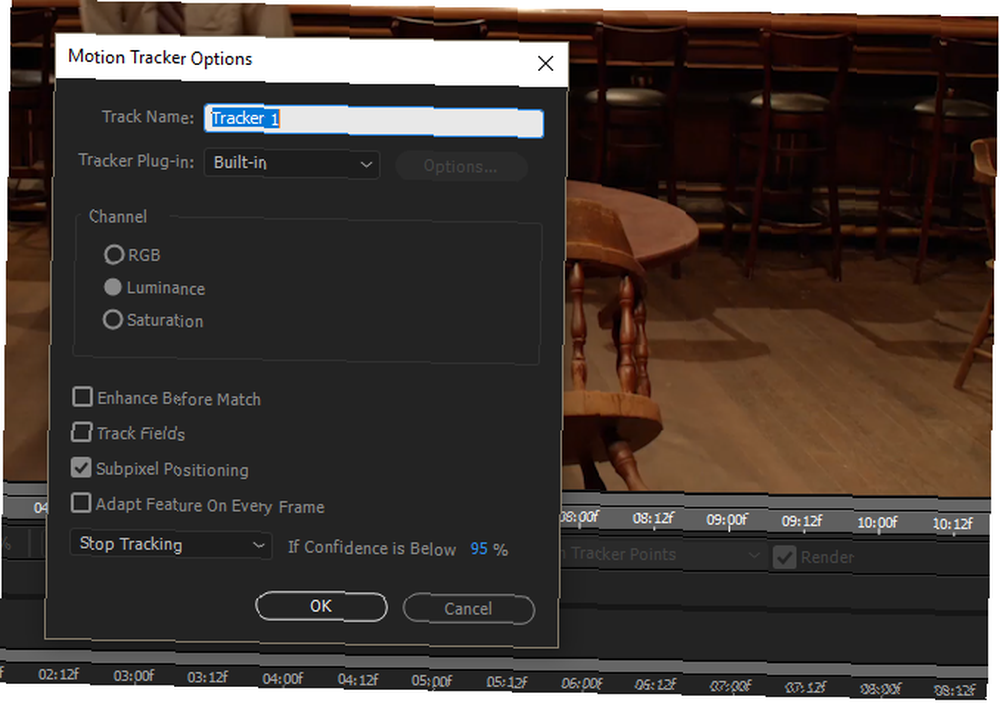
Skift standard Tilpas funktion til Stop sporing, og ændre Hvis tilliden er nedenfor vurdering til 90-95%. Når bevægelsessporingssoftwaren begynder at analysere bevægelse, bevæger det sig undertiden hektisk for at gøre det. Dette kan føre til vildt varierende bevægelse fra ramme til ramme. De foregående indstillinger sætter analysen på pause, hver gang dens tillid - den automatiske bevægelse af objektet - falder til under en bestemt hastighed.
Klik derefter på play-knap ved siden af Analysere afsnit. Motion Tracker scanner genstands bevægelse og stopper periodisk. Hvis trackeren afviger fra objektet, kan du altid flytte trackeren igen med musemarkøren.
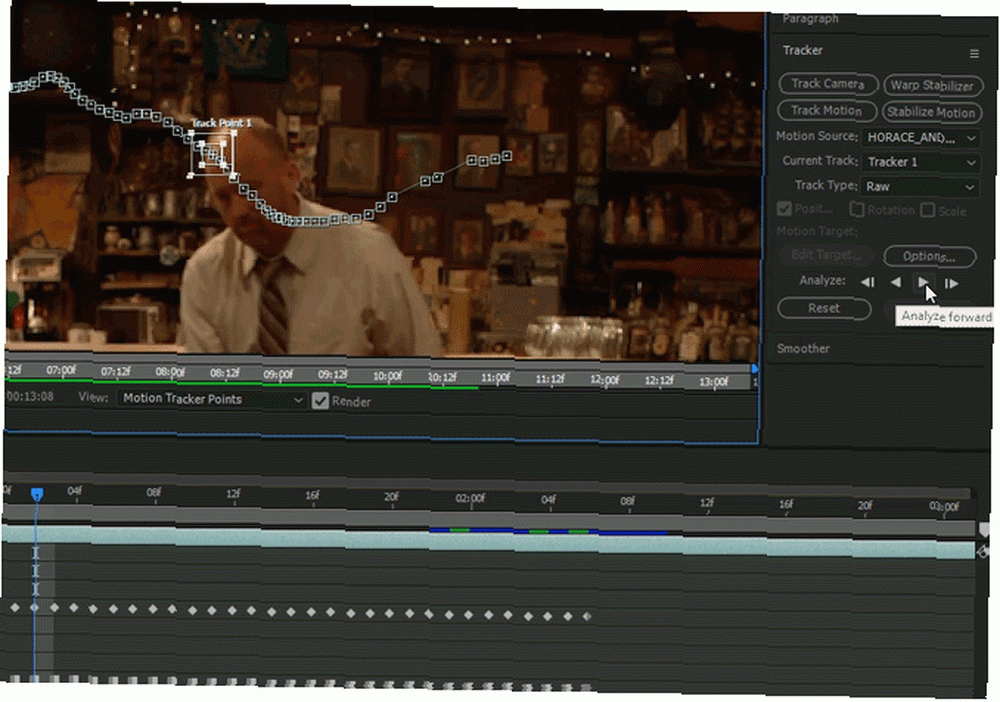
Når trackeren er færdig med at analysere bevægelsen, skal du sikre dig, at den har sporet en glat sti. I tidslinjesektionen i AE skal du klikke på rullemenuen ved siden af din kildevideo, indtil sporparametrene og nøglerammerne er synlige.
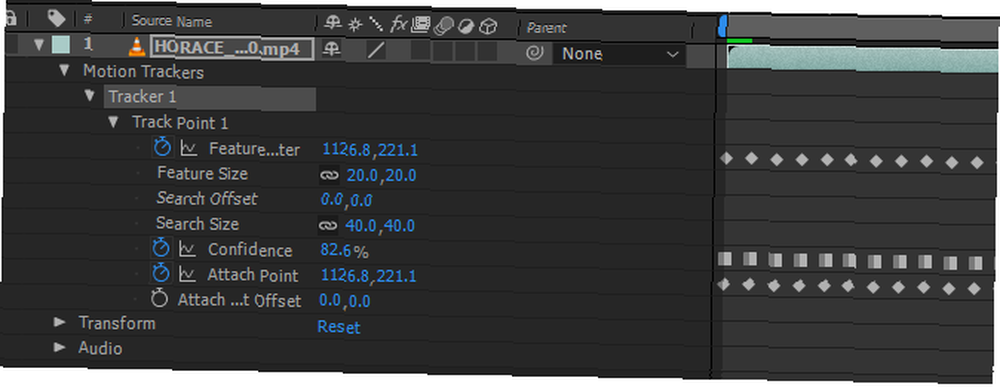
Zoom ind i dine nøglerammer ved hjælp af Alt + rullehjul op så du ser hver enkelt ramme. Træk derefter Aktuel tidsindikator (i blåt) langs sporet for at forfine motion tracker. Sørg for din Track Point fastholder sin position på objektet for at sikre dets gyldige bevægelse.
Trin 3: Opret dit Nul-objekt
Nul objekter tilføj ikke noget til videoen: i stedet giver de et tomt objekt, som brugerne kan observere og ændre. Sådan opretter du et nulobjekt, Højreklik et tomt rum på din tidslinje, og vælg Ny, derefter Nul objekt.
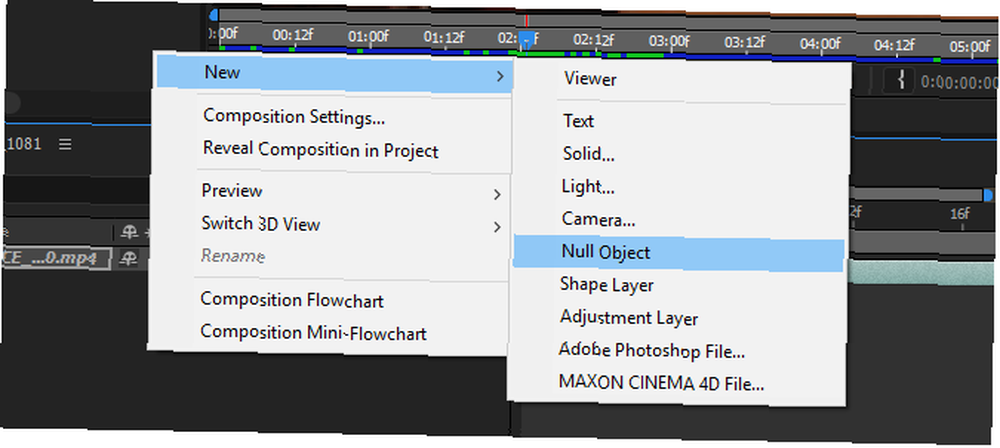
Du anvender bevægelsesinformationen, du har modtaget med motion tracker, i dit nullobjekt. Dette giver dig mulighed for at forbinde et eller flere objekter til dit nullobjekt bevægelse. Når dit objekt er oprettet, skal du omdøbe det, hvad du vil, ved at højreklikke på objektet og vælge Omdøb.
Gå derefter tilbage til din Tracker-kategori. Sørg for, at du har det rigtige Bevægelseskilde og Nuværende spor notering. Klik derefter på Rediger mål mulighed.
I det følgende rullemenu skal du vælge dit nullobjekt. Klik til sidst ansøge i Tracker panel. I det følgende vindue skal du indtaste en parameter for Anvend dimensioner. Vælg for at spore bevægelse fuldt ud X og Y og klik Okay.
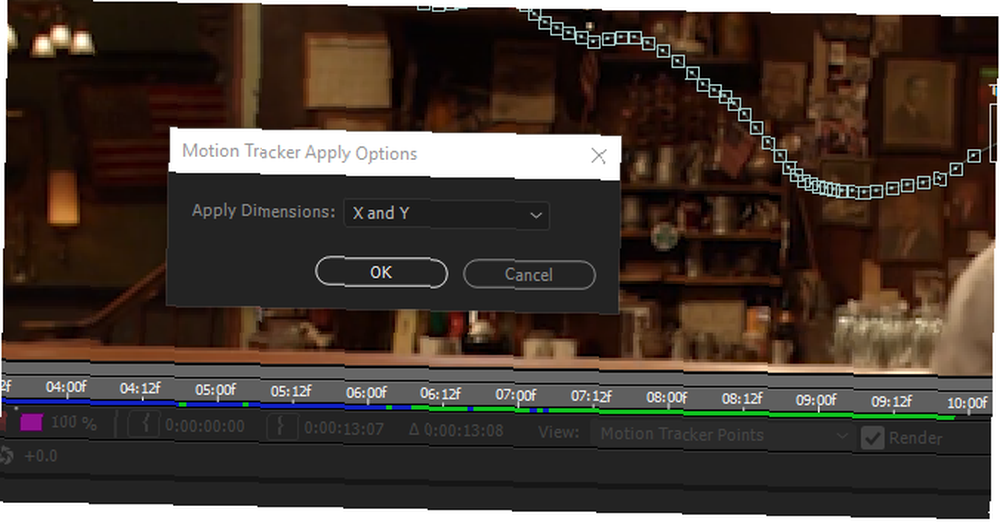
Klik på rullemenuen under dit Nul-objekt, indtil du ser dets individuelle nøglerammer. Du skal se lignende nøglerammer som dem i din originale video.
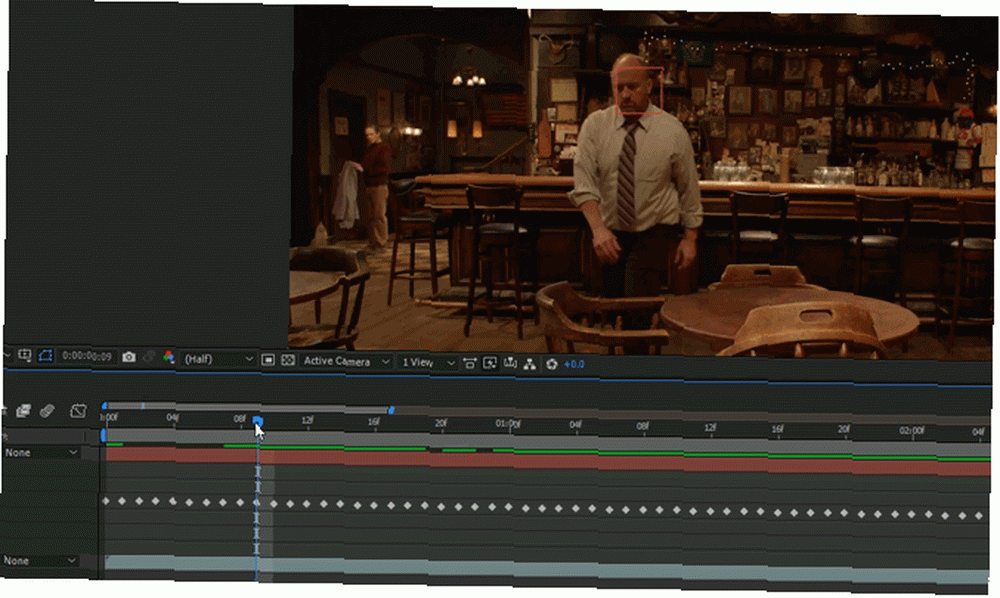
Du vil se et rødt objekt bevæge sig med dit sporpunkt. Lad disse indstillinger være som de er, da den røde firkant af dit nullobjekt ikke viser de subtile bevægelser på din sporingssti.
Trin 4: Opret dit bevægelige objekt
Lad os tilføje nogle tekster over Louis C.K.s hoved i videoen. Opret først din tekst. Du kan oprette tekst ved hjælp af den store T ikonet øverst i dit vindue. Rediger derefter teksten vha Karakter panel på højre side.
Placer din tekst, uanset hvor du vil, men husk, at teksten flytter sig i forhold til Null-objektet. Når du har placeret din tekst, skal du klikke og holde spiralformen ved siden af din tekst - under Forældre parameter - og træk det til dit nullobjekt.
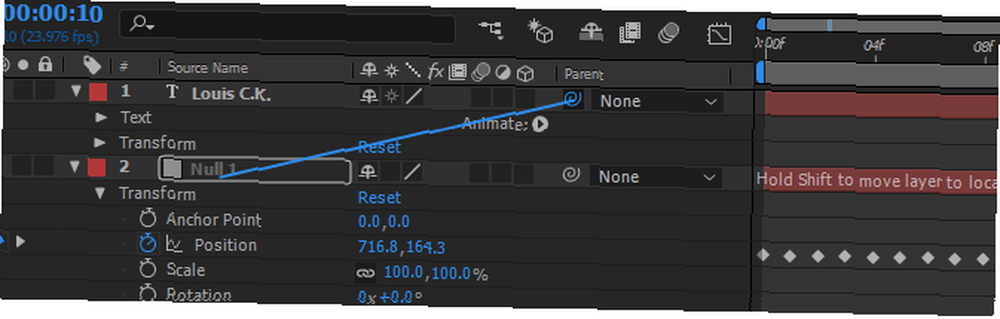
Dette overfører bevægelsesinformationen fra dit nullobjekt til din tekst. Når du har bundet teksten til dit nullobjekt, skal du afspille klippet igennem.
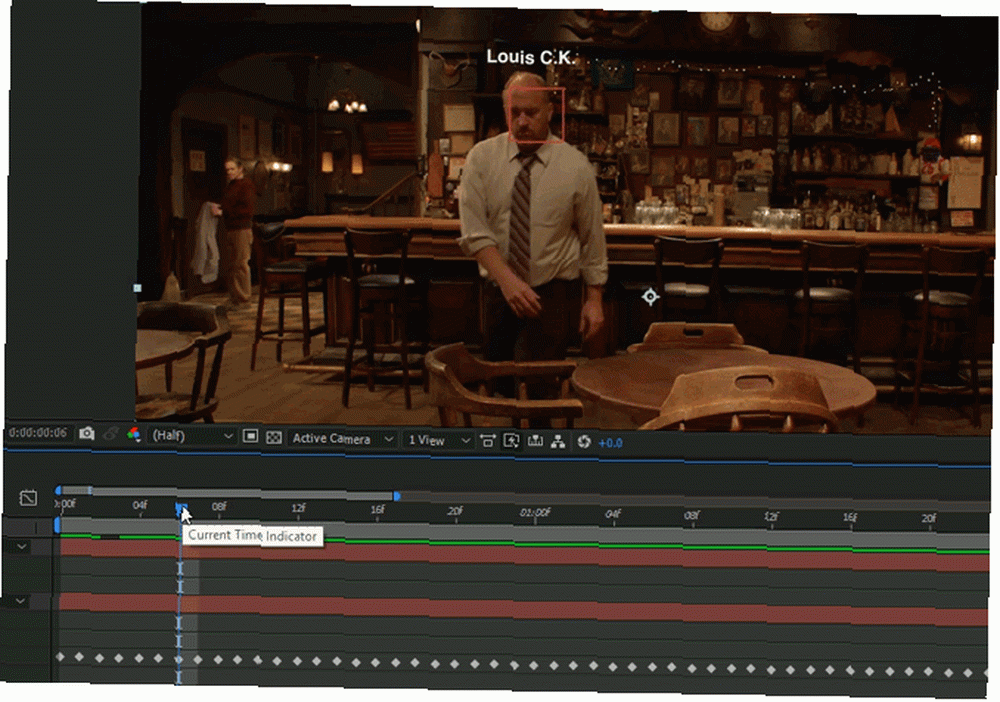
Det er det!
Trin 5: Begræns bevægelsessporing
Mens brugen af funktionen til bevægelsessporing ofte får jobbet gjort, er der tidspunkter, hvor du får uklart bevægelse. En enkel måde at forfine din bevægelsessporing er at bruge jævnere værktøj.
Husk, enhver bevægelsessporing, der udføres af din tekst eller form, vil blive ændret gennem null-objektet, da det er det null-objekt, der koordinerer bevægelse. Klik på rullemenuen ved siden af dit nulobjekt, indtil du kan se Position nøglerammer. Klik derefter på S-kurveikonet, mærket Graph Editor, placeret lidt over din tidslinje.
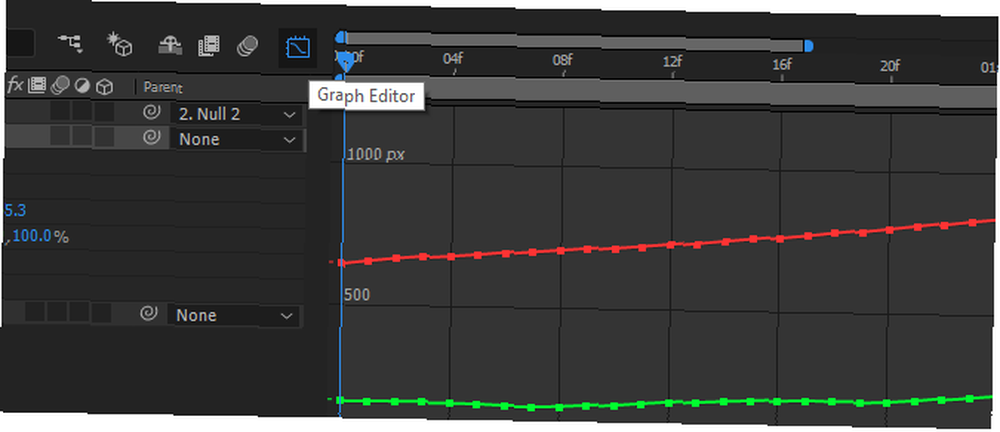
Grafeditoren viser dine nøglerammer som X- og Y-koordinater, stigende og faldende, når dit nullobjekt bevæger sig. Det glattere værktøj reducerer mængden af individuelle nøglerammer, mens du bevarer den generelle bevægelse af dit objekt. Dette kan udjævne den typiske jittery bevægelse af AEs standard bevægelses tracker over store dele af rammen.
Klik på Glattere-værktøjet i højre side af vinduet. Du vil se nedtonede parametre. Vælg alle dine nøglerammer ved at klikke og trække musen inden for tidslinjen. Dine nøglerammer konverteres til gule firkanter. Endelig i din jævnere panel, skift tolerance til et lavt tal (trin på 1 fortrinsvis) og klik ansøge.
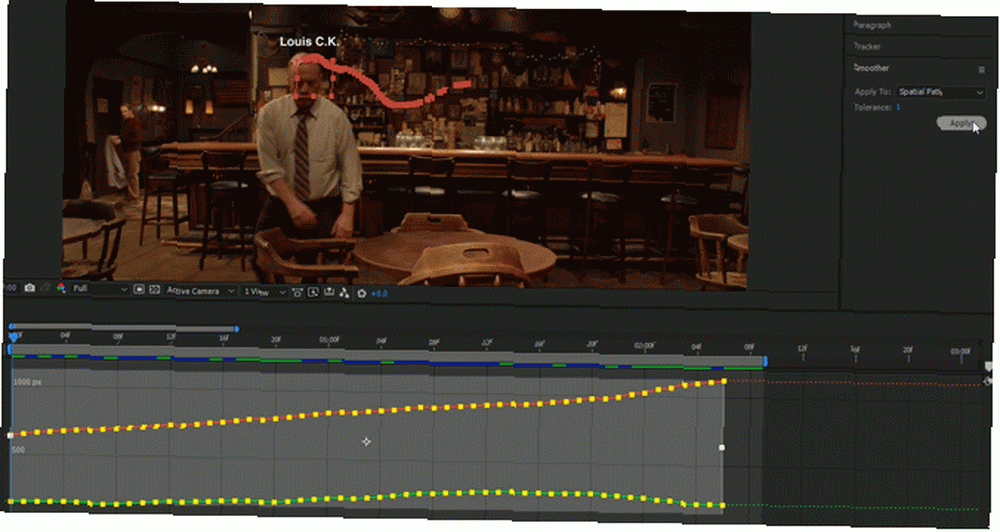
Bemærk, at der er færre nøglerammer, når Smoother er anvendt. Du skal også bemærke en mindre irriterende, jævnere bevægelse. Selvom dette kan hjælpe noget, vil overudjævning af dine nøglerammer også skabe bevægelsesproblemer.
Få din tekst til at flytte
Dette er det endelige produkt af bevægelsessporing. Husk, at en større eller hurtigere bevægelse kræver mere redigering for at udjævne.
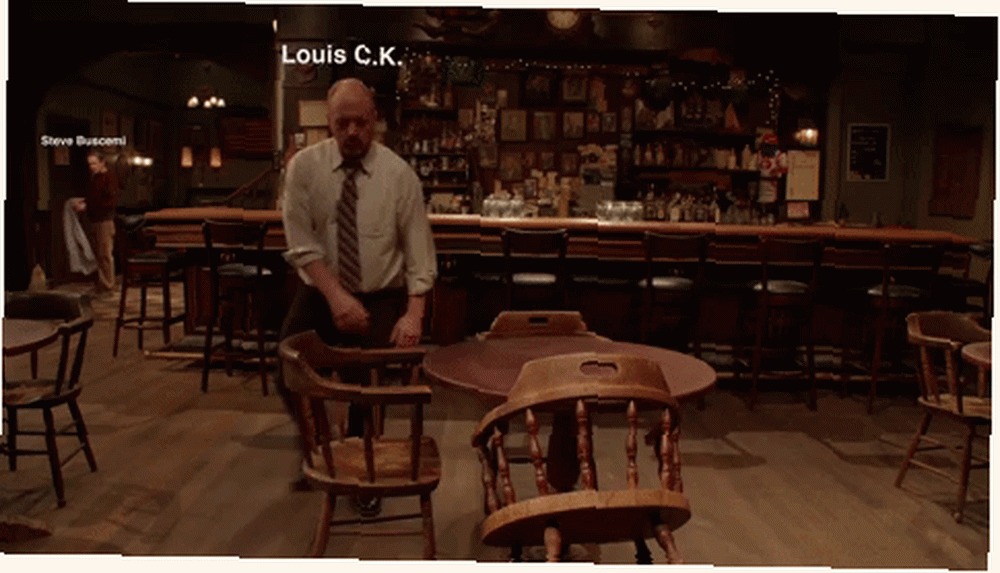
Selvom automatiseret bevægelsessporing er et godt værktøj, vil det kun være så godt som den tid og kræfter, du lægger på din egen bevægelsessporing. God bevægelsessporing kan undertiden betyde at spore bevægelse ramme for ramme. Uanset hvad du sporer, er du nu udstyret til at bevæge spor ved hjælp af Adobes After Effects, et af de bedste værktøjer i Creative Cloud Din guide til at vælge det rigtige Adobe-produkt Din guide til at vælge det rigtige Adobe-produkt, når de fleste mennesker tænker af Adobe, de enten tænker på Photoshop eller Acrobat Reader. Men virksomheden har en overflod af andre nyttige softwarepakker, som de fleste ikke ved noget om. .
Hvilke andre After Effects-tricks vil du gerne lære? Fortæl os det i kommentarerne herunder!
Billedkredit: Teerasak Ladnongkhun via Shutterstock.com











